Justere skrivehodet manuelt
Hvis utskrevne rette linjer er feiljusterte eller utskriftsresultatene fremdeles ikke er tilfredsstillende etter at du har justert skrivehodeposisjonen automatisk, justerer du skrivehodeposisjonen manuelt.
 Merk
Merk
- Hvis du vil ha mer informasjon om hvordan du justerer skrivehodeposisjonen automatisk, kan du se Justere skrivehodet.
Du må klargjøre følgende: to vanlige papirark i A4- eller Letter-størrelse
-
Kontroller at strømmen er slått på.
-
Legg to vanlige ark med A4- eller Letter-format i kassett 1.
Når kassetten er satt inn i maskinen, vises registreringsskjermbildet for papirinformasjon på berøringsskjermen. Velg A4 eller Letter for Sidestr. (Page size) og Vanlig papir (Plain paper) for Type, og trykk deretter på Registrer (Register).
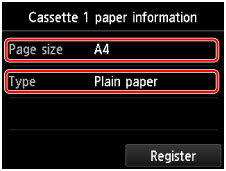
Hvis en melding vises på skjermen, følg instruksjonen e i meldingen for å fullføre registreringen.
 Viktig!
Viktig!- Prosedyren for manuell justering av skrivehodet kan ikke brukes for kassett 2. Pass på å legge papir i kassett 1.
-
Trekk ut mottakerbrettforlengelsen før du åpner papirutmatingsstøtten.
-
Dra fingeren raskt over HJEM-skjermen og tapp
 Oppsett (Setup).
Oppsett (Setup).Skjermbildet Meny for oppsett vises.
-
Tapp
 Vedlikehold (Maintenance).
Vedlikehold (Maintenance).Skjermbildet Vedlikehold (Maintenance) vises.
-
Trykk lett på Manuell justering av hode (Manual head alignment).
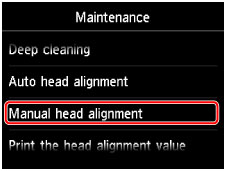
Bekreftelsesskjermbildet vises.
 Merk
Merk- Velg Hodejusteringsutskrift (Print the head alignment value) for å skrive ut og kontrollere de gjeldende justeringsverdiene for skrivehodestillingen.
-
Tapp Ja (Yes).
Justeringsmønsteret for skrivehodet skrives ut.
-
Når meldingen «Ble mønstrene skrevet ut riktig? (Did the patterns print correctly?)» vises, kontrollerer du at mønsteret er skrevet ut riktig og tapper Ja (Yes).
-
Bekreft meldingen, og trykk deretter lett på Neste (Next).
Skjermbildet for angivelse av justeringsverdier for skrivehodeposisjonen vises.
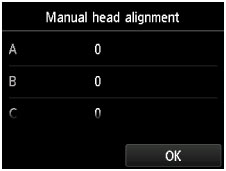
-
Se på det første mønsteret, trykk på A for å kontrollere de utskrevne mønstrene, og trykk deretter på nummeret til mønsteret i kolonne A som har færrest synlige loddrette striper.
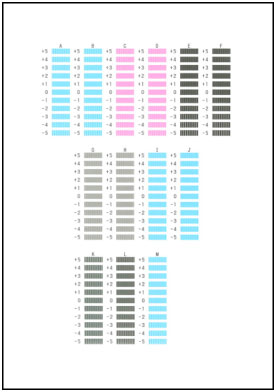
 Merk
Merk-
Hvis det er vanskelig å velge det beste mønsteret, velger du den innstillingen som gir minst merkbare loddrette striper.

A: Umerkbare loddrette striper
B: Merkbare loddrette striper
-
-
Gjenta den samme fremgangsmåten til du er ferdig med å angi mønsternummeret for kolonne B til M, og trykk deretter lett på OK.
-
Bekreft meldingen, og berør lett OK.
Det andre mønsteret skrives ut.
-
Se på det andre mønsteret, trykk på N for å kontrollere de utskrevne mønstrene, og trykk deretter på nummeret til mønsteret i kolonne N som har færrest synlige vannrette striper.
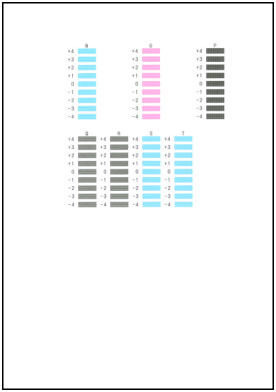
 Merk
Merk
-
Hvis det er vanskelig å velge det beste mønsteret, velger du den innstillingen som gir minst merkbare vannrette striper.

C: Umerkbare vannrette striper
D: Merkbare vannrette striper
-
Gjenta den samme fremgangsmåten til du er ferdig med å angi mønsternummeret for kolonne O til T, og trykk deretter lett på OK.
Velg de minst synlige loddrette stripene for kolonne P.
-
Bekreft meldingen, og berør lett OK.

